Reklaam
Google tutvustas täielikult uuendatud Mapsi, mis on nüüd kõigile kättesaadav, avalikustamist, oma kaartide loomine on muutunud lihtsamaks kui kunagi varem. Saate luua privaatseid ja avalikke kaarte, jagada kaarte konkreetsete inimestega, lisada asukohtade kirjeldusi ja valida mitme kaardistiili ja esinemisviisi vahel.
Uued Google Mapsi funktsioonid muudavad kaardi loomise lihtsamaks kui kunagi varem ja Google'i kindlate jagamisseadetega olete kõik lõpule jõudnud kontrolli selle üle, kes kaarte näeb, kes saab kaartidele üksusi lisada või kui soovite, saate kaarte lihtsalt täielikult säilitada privaatne.
Alustamine
Pärast käivitamist Google kaardid, klõpsake sätete ikooni ja siis nuppu Minu kohad.
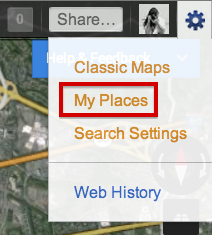
See avab külgriba, kuhu saate oma kaartidele asukohti lisada. Mitmekihiliste kaartide loomiseks peate siiski klõpsama Hankige täiustatud funktsioone rakendusega Maps Engine Lite. See avab uue akna koos uue kaardiga.
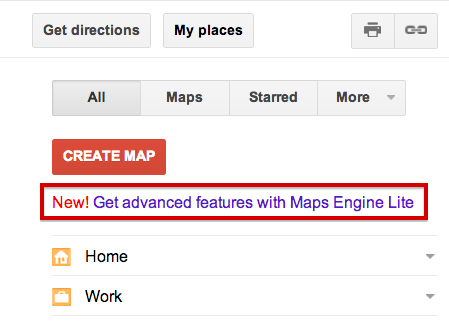
Google Mapsi uusimate funktsioonide abil saate asukohti lisada, otsides neid kaardilt, lisada kaardile jooni ja kujundeid, importida andmeid CSV-failidest ning korraldada ja grupeerida asukohti kihid.
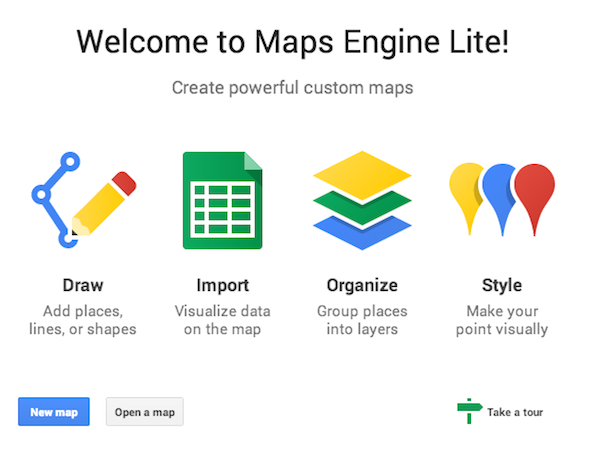
Klõpsates nuppu Uus kaart nupuga avaneb kaart, kus saate luua kihte, otsida asukohti ja palju muud. Pealkirjata kiht on juba loodud ja saate kihti redigeerida ja ümber nimetada, mida soovite.

Lisage oma kaardile asukohad
Kui olete oma kaardi ja pealkirjata kihi ümber nimetanud, otsige asukohta ja saate kihtidele asukohti lisada. Kui leiate lisatava asukoha, saate vaadata Google Mapsi lisateavet (täpne asukoht, telefoninumber, veebisait jne) ja lisada selle oma kihtidesse, klõpsates linki Lisa kaardile.

Kui lisate rohkem kihte, veenduge, et viibite kihis, kuhu soovite selle lisada. Lisaks asukohtade käsitsi lisamisele oma kaardile saate neid ka importida. Imporditud andmed peaksid olema CSV- või XLSX-failis või võite arvutustabelit ka oma Google Drive'ist importida.

Millist teavet arvutustabelilt vajate, et asukohti tegelikult oma kaardile importida? Kõik, mida vajate, on kaks veergu asukohtade aadresside ja nimedega. Asukohtade importimisel küsib Google Maps kõigepealt, milline veerg sisaldab aadresse:
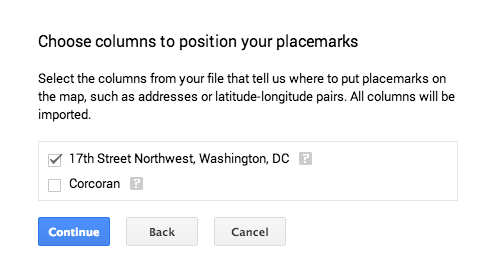 Seejärel küsib ta, milline veerg sisaldab asukohtade nimesid:
Seejärel küsib ta, milline veerg sisaldab asukohtade nimesid:
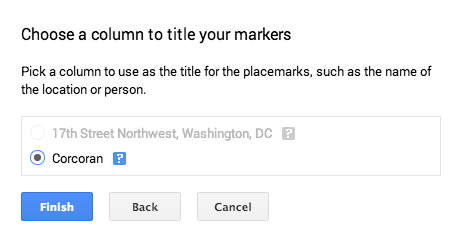
Kui peate arvutustabeli importima, peate esmakordselt hüpikaknad lubama, et ühendada Google Maps oma Google Drive'iga.
Lisaks asukohtade lisamisele ja nööpnõelte isikupärastamisele saate ka kaardile lisada ridu.

Ridasid saab kasutada konkreetse tee kuvamiseks asukohtade vahel. Näiteks kui soovite luua kaardi, mis näitab konkreetset marsruuti, mis viib teid ühest asukohast teise. Liinidel pole kohandamisvalikute osas palju takistusi. Meile meeldiks näha võimalust muuta värve ja isegi lisada nooled, mis näitavad kaardil võetud suunda.
Kohandage oma kaardi välimust
Kui soovite oma kaardi välimust kohandada, saate igasse asukohta lisada ka isiklikke puudutusi. Saate muuta kaardi tihvtide ikooni ja värvi.
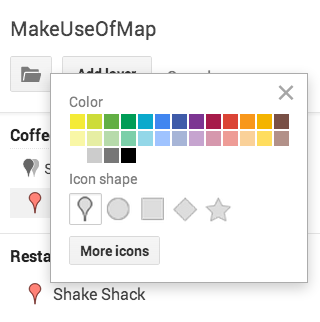
Lühidalt saate valida tavalise kaardi tihvti, ringi, ruudu, teemandi ja tähe. Nupul „Veel ikoone” klõpsates avaneb veel palju võimalusi:

Lisaks nööpnõelte kohandamisele saate muuta ka kaardi üldilmet, üheksa teema vahel saab valida. Nendele teemadele pääseb juurde klõpsates Aluskaart.

Kaardi jagamine
Kui olete oma kaardi loonud, saate seda jagada mitmel viisil. Kui loote kaardi isiklikuks kasutamiseks, saate selle täiesti privaatseks jätta. Kõik teie loodud kaardid on vaikimisi privaatsed. Kui soovite pigem kaarti jagada, saate seda jagada konkreetsete Google'i kasutajatega või jagada seda avalikult. Vajutage kaardi paremas ülanurgas olevale rohelisele nupule Jaga:

Kui klõpsate nupul „Jaga“, pääsete juurde ühiskasutuse seadetele, mis on identsed mis tahes Google Drive'i dokumendi jagamisseadetega. Saate muuta kaardi täielikult avalikuks, juurdepääsetavaks ainult kõigile, kellel on link, või juurdepääsetavaks ainult kindlatele Google'i kasutajatele, kelle kutsute kaardi vaatamiseks.

Loovkasutus
- Ehkki tüüpilisi turismikohti on igas linnas lihtne leida, saate näpunäidete jagamiseks kasutada Google Mapsit kohti, kuhu minna koos oma jälgijate ja sõpradega, mida nad ei pruugi tingimata mõelda uurida teisiti.
- Saate kasutada rakendust Google Maps koostöökaartide loomiseks, valides külastatavate asukohtade abil sõpradel päevase reisi või puhkuse korraldamise hõlpsaks.
- Saate seda kasutada ka hariduslikel eesmärkidel - õpetajad saavad luua kaarte ja jagada neid õpilastega, et anda neile Google'is kaardistatud asukohtade visuaalne ressurss. Näiteks saab ajalooõpetaja kasutada Google Mapsi visuaalse ressursi loomiseks Amelia Earharti viimane lend. Seal on mõned vinge ajaloolised Google Mapsi rühmitused 3 vinge ajaloolist Google Mapsi mashupit Loe rohkem mis annab teile ülevaate sellest, kui palju saate Google Mapsi abil ajalooõpetajana ära teha.
- Kodanikeajakirjanduse abil, kasutades sotsiaalseid võrgustikke, videojagamis saite ja palju muud, miks mitte lisada võrrandisse kaarte. Näiteks kui kajastate proteste konkreetses riigis või isegi kogu maailmas, saate kaardistada protestide asukohad Google Mapsis.
Kas soovite rohkem loomingulisi ideid Google Mapsi kasutamise viiside kohta? Vaadake meie nimekirja 10 ainulaadset Google Mapsi ühiskasutust 10 ainulaadset Google Mapsi ühiskasutust, mida saate teavet uuridaKas teate, et leiate tänapäeval kaardilt midagi? Columbus võis olla nõus, kuid kas kaarte pole just sellel eesmärgil tehtud? Noh, ma rääkisin rohkem ebaõnne leidmise suunda ... Loe rohkem ja see teine 7 põnevat Google Mapsi ühiskasutust 7 põnevat Google Mapsi ja Mashupit, et näha maailma erinevate silmadegaGoogle Maps on avastajate varandus. Need ei aita mitte ainult navigeerida ega eksida, vaid saavad tänavavaates avastada ka päris veidraid asju, uurida andmeid ja teavet ... Loe rohkem natuke inspiratsiooni saamiseks.
Järeldus
Google Mapsi uusim versioon on üsna libe ja muudab koostöö- ja interaktiivsete kaartide loomise lihtsamaks kui kunagi varem. Siin on mõned funktsioonid, mida me veel armastaksime näha - rohkem kohandamist ja kaartidele enama kui lihtsalt joonte lisamine. Kuid see on kindlasti suur samm õiges suunas.
Milliseid loomingulisi rakendusi Google Mapsis võite mõelda? Andke meile kommentaarides teada.
Nancy on kirjanik ja toimetaja, kes elab Washingtonis. Ta oli varem Lähis-Ida toimetaja ajalehes The Next Web ja töötab praegu DC-põhine teabevahetuse ja sotsiaalmeedia teavitustöökoja juures.


